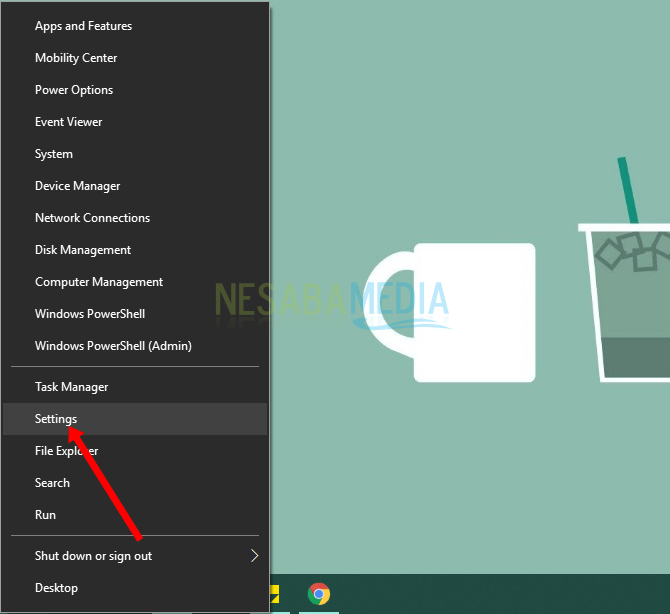2 façons de créer un compte Microsoft que vous pouvez essayer dès maintenant, c'est facile!
Microsoft est une entreprise traditionnellepar Bill Gates, basé à Redmond, Washington, États-Unis. Lui et son ami Paul Allen ont fondé Microsoft le 4 avril 1975. L'entreprise qui a dominé le marché des systèmes d'exploitation continue de créer de nouvelles innovations en lançant les meilleurs produits de l'entreprise.
Microsoft est également un choix pour plusieursles gens qui ont tendance à accepter des choses faciles et conviviales. L'un des produits les plus connus est Microsoft Windows comme système d'exploitation le plus utilisé par le public. Microsoft dispose également d'un système de compte permettant aux utilisateurs de se connecter et d'obtenir davantage de fonctionnalités qui ne sont pas obtenues par les utilisateurs qui n'utilisent pas de comptes Microsoft.
Les fonctionnalités offertes par le compteCes Microsoft Outlook et Skype sont intégrés directement avec le navigateur, OneDrive comme espace de stockage cloud, OneNote pour la gestion des notes, Windows Azure, Sway et ainsi de suite.
Comment créer un compte Microsoft pour les débutants
Le nombre de fonctionnalités proposées vous fait sûrement hâte de créer un compte Microsoft. Cet article explique comment créer un compte Microsoft.
Comment créer ce compte Microsoft vous-même il y a deux façons, le le d'abord avec une nouvelle adresse e-mail Microsoft fournis par Microsoft (tels que hotmail, msn, Outlook ou d'autres domaines) et qui deuxième en utilisant votre e-mail actif qui ont déjà été enregistrés (comme gmail et yahoo). Suivez immédiatement les étapes ci-dessous.
# 1 Utilisation des e-mails fournis par Microsoft
1. Ouvrez votre navigateur> Tapez dans la zone de lien de votre URL: Microsoft.com
2. Une fois la page de démarrage de Microsoft affichée, cliquez sur Entrer / Connexion en haut à droite.

3. Cliquez sur l'écriture Créez un compte/ Créer un compte.

4. Ensuite, cliquez sur le texte Obtenez une nouvelle adresse e-mail.

5. Remplissez le nom de l'e-mail tu veux> alors choisissez-en un dans le domaine fourni par Microsoft.

6. Cliquez ensuite sur le bouton Suivant ou Suivant.

7. Entrez mot de passe Vous> Cochez ensuite la case pour m'envoyer un e-mail promotionnel de Microsoft si vous êtes prêt à recevoir des e-mails, si vous n'êtes pas prêt, laissez-le vide> Cliquez sur le bouton Suivant/ Suivant.

8. Remplir prénom et nom Vous dans les champs prévus> Cliquez sur le bouton Suivant/ Suivant.

9. Choisissez ensuite pays / région Vous> Remplissez date, mois et année de naissance Vous> puis cliquez sur Suivant/ Suivant.

10. Choisissez code de téléphone du pays Vous> Remplissez le numéro de téléphone Vous en tant que sécurité en cas de changement de compte> Cliquez sur le bouton Envoyer le code ou Envoyer le code.

11. Attendez quelques instants jusqu'à ce qu'il y ait un SMS entrant de Microsoft à propos du code de sécurité. S'il est déjà connecté, alors remplissez le code dans la case colorée en rouge dans l'image ci-dessous> Cliquez ensuite Suivant

12. Vous avez été ça marche créez votre compte Microsoft.

# 2 Utilisation de la messagerie électronique existante (par exemple, Gmail et Yahoo)
1. Ouvrez votre navigateur> Tapez dans la zone de lien de votre URL: Microsoft.com
2. Une fois la page de démarrage de Microsoft affichée, Cliquez sur Entrée / Connexion en haut à droite.

3. Cliquez sur l'écriture Créez un compte/ Créer un compte.

4. Ensuite entrez votre email Vous> Cliquez sur le bouton suivant.

5. Entrez mot de passe Vous> Cliquez sur le bouton suivant.

6. Entrez ensuite prénom et nom Vous> Cliquez ensuite sur le bouton suivant.
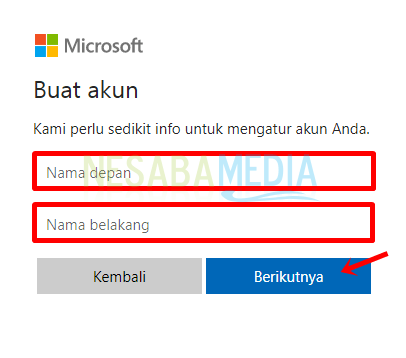
7. Sélectionnez pays / région Vous> puis remplissez date, mois et année de naissance Vous> Cliquez sur le bouton suivant.

8. Ensuite, vous devez vérifier votre e-mail sur le compte que vous avez créé. Courriel ouvert Vous> alors message ouvert de Microsoft> Copier ou copier le code de sécurité fourni par Microsoft pour vérifier votre adresse e-mail.
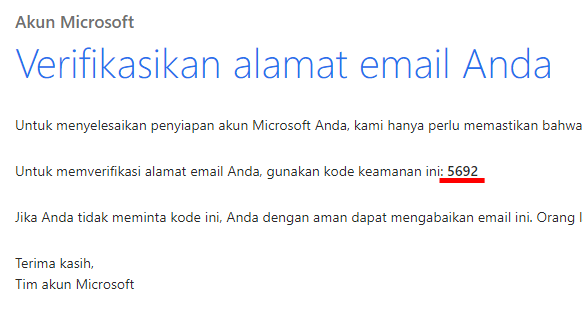
9. Ensuite, collez-le ou jele code de sécurité envoyé par Microsoft dans la boîte prévue à cet effet> Cochez la case Envoyez-moi un e-mail promotionnel de Microsoft si vous souhaitez accepter la promotion, mais si vous ne souhaitez pas la laisser ou la laisser vide> Cliquez sur le bouton suivant.

10. Sélectionnez le code du numéro de téléphone de votre pays> Remplissez le numéro de téléphone Vous en tant que sécurité en cas de changement de compte> Cliquez sur le bouton Envoyer le code ou Envoyer le code.

11. Attendez quelques instants jusqu'à ce qu'il y ait un SMS entrant de Microsoft à propos du code de sécurité. S'il est déjà connecté, alors remplissez le code dans la case colorée en rouge dans l'image ci-dessous> Cliquez ensuite Suivant

12. Vous avez été ça marche créez votre compte Microsoft.

Vous pouvez maintenant profiter des fonctionnalités intéressantes offertes par Microsoft. Profitez et utilisez le produitdonné correctement et sagement. J'espère que l'article sur la création d'un compte Microsoft ci-dessus vous sera utile et que vous continuerez à visiter Nesaba Media pour obtenir des informations importantes et à jour.